电脑自带的录屏功能若无法使用,那么可能的原因是:
1.录屏功能被禁用;进入控制面板,然后点击“管理工具”,再点击“服务”,检查“Windows录音放大器”和“Windows摄像头”是否已经启用。如果没有启用,只需点击“启用”即可。
2.运行系统版本需要更新;尝试运行系统更新,将系统更新到最新版本,一般来说,这样就可以解决电脑自带录屏无法使用的问题。
3.录屏驱动过时;电脑自带的录屏功能是依靠录屏驱动运行的,当录屏驱动过时,那么就会导致录屏功能也无法使用,尝试将录屏驱动到最新版本。

如果以上方法都无法解决你的自带录屏功能无法使用的情况,可以尝试使用其他录屏工具进行录屏,这里推荐几款我用着还不错的电脑录屏工具,操作简单录制清晰,有需要可以去试试哦~
1.迅捷屏幕录像工具体积小巧(不足3兆)、人像+屏幕录制,多声音录制、不限时长、多种输出格式、定时录制。
支持多种屏幕录制模式,全屏、区域、游戏录制都可以,并且还能在录屏的同时开启摄像头录制,高清画质录制,不用担心录制内容模糊不清。
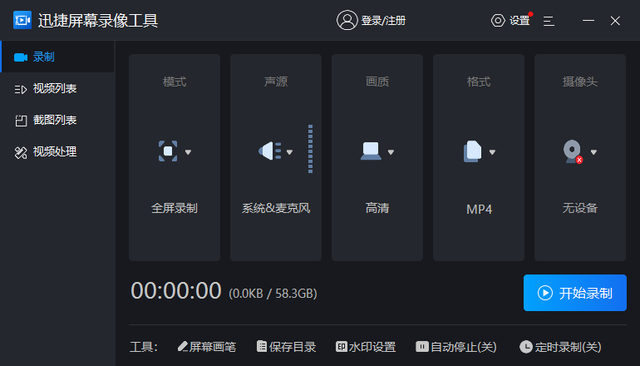
录制的视频可以输出为AVI、MP4、flv多种格式,录制过程中还可以开启屏幕画笔功能,电脑屏幕一键变身“小黑板”。

定时录制任务,可以在无人操作的时候自动开始录制、结束并关机,只需要提前设置录制任务(开始时间、结束时间、结束后操作),打开软件即可。
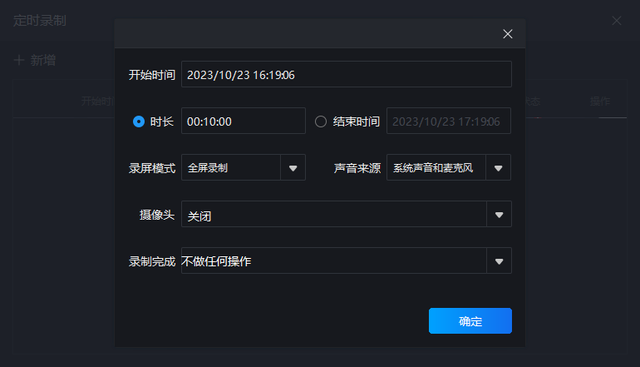

录制的快捷键也可以根据自己的操作习惯调整哦。
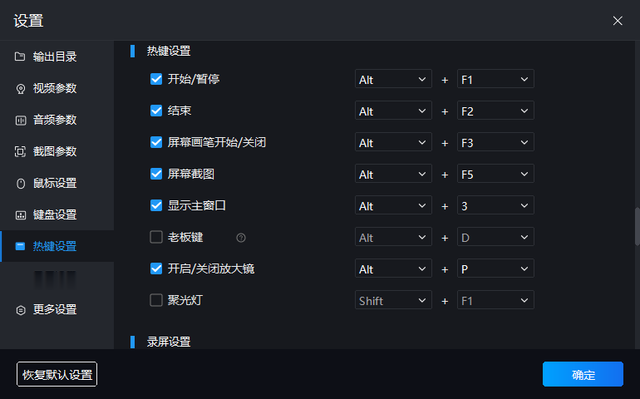 2.CamStudio
2.CamStudio一个免费的屏幕录制软件,适用于 Windows 平台。
它支持对整个屏幕、窗口或选定区域的录制,并且可以录制麦克风和系统声音。它还提供了一些基本的编辑工具,如剪切、合并和分割,我们可以在录制之后直接用它对视频进行编辑处理,比较方便。
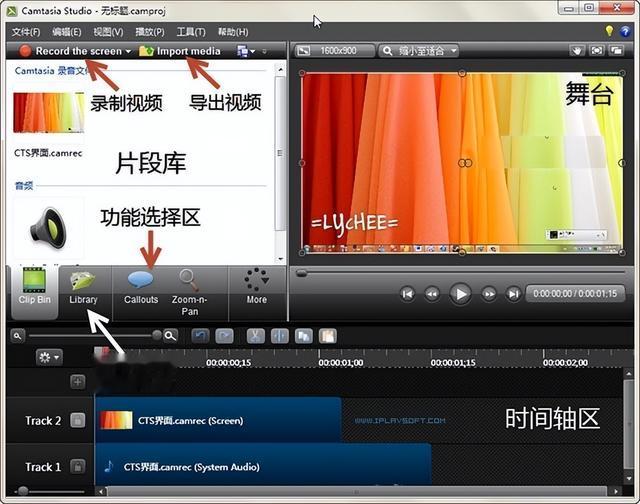 3.万能录屏大师
3.万能录屏大师不限录制时长的一款录屏软件,windows适用,体积小巧,高清录制。
这款录屏软件打开之后页面简洁,它支持多种录制模式以及多种输出格式,不仅可以同时录制系统+麦克风声音,还可以同时录制屏幕+摄像头画面。
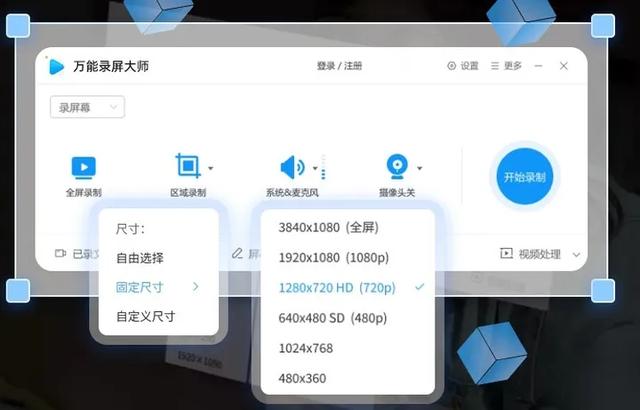
录制开启之后还可以使用它悬浮窗口提供的工具,包含开始/暂停、结束、聚光灯、截图、画笔等功能。

录制结束后可以直接用其对视频进行截取、水印、压缩等处理,比较方便。
 4.ActivePresenter
4.ActivePresenter适用于Windows / macOS,功能丰富不限时长。
一款电脑录屏软件软件,可用于屏幕录制、音视频编写和注解等功能。录制的视频支持画质选择以及输出格式选择,包含AVI,FLV,WMV,WebM,MP4。输出规格视频品质中间的均衡。
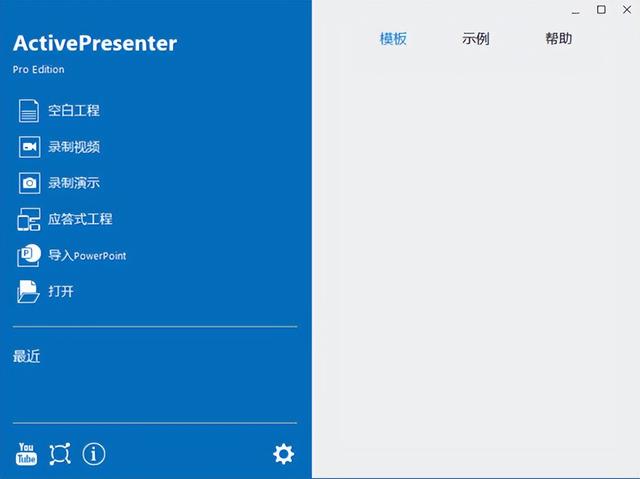
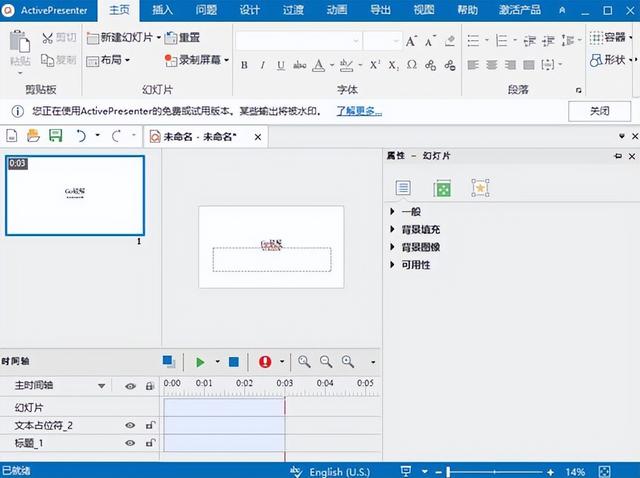 5.PPT
5.PPTPPT不仅可以用于制作演示文稿,也能够用于录屏功能,它位于打开后的空白演示文稿中【插入】选项下。
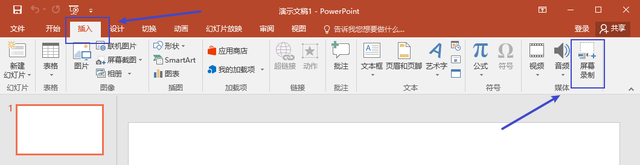
点击之后会在桌面出现小窗口,窗口选项包括开始/暂停、结束、区域选取、音频以及鼠标,当它呈现稍暗样式的时候表示该功能已开启,如下所示音频录制是开启的,录制的时候就是有声音的。
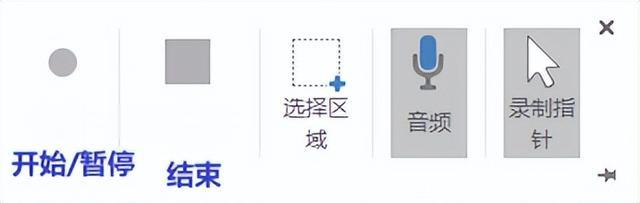
录制之后我们可以直接将其运用到PPT中做素材,也可以右击录制的结果,选择【将媒体另存为】保存视频,还可以直接编辑修剪视频或是转换视频格式等。
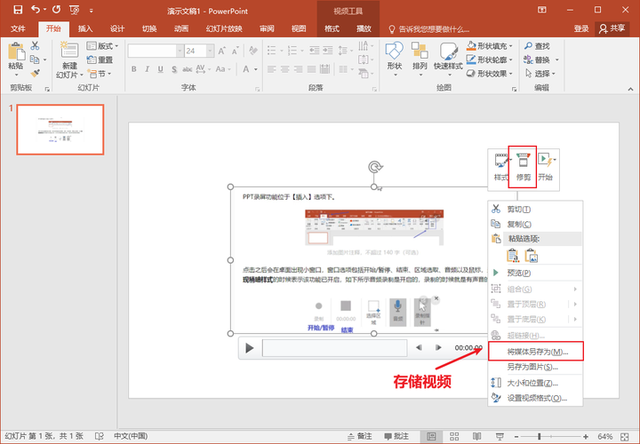
以上,希望能对你有所帮助~
